Tabla de Contenido
![]() Sobre el autor
Sobre el autor
![]() Artículos Relacionados
Artículos Relacionados
-
-
-
-
Bigo Live es una popular plataforma de retransmisión en directo en la que la gente puede estar conectada en línea. Los usuarios pueden ver grandes retransmisiones en directo, como deportes, conciertos o ceremonias. Además, pueden iniciar o aceptar un chat en directo con otras personas de todo el mundo. Todo en este programa. Sin embargo, como todo ocurre en tiempo real, los usuarios pueden guardar momentos fantásticos de ello. La mejor forma de resolver este problema es grabar los momentos. Pero, ¿cómo grabar Bigo sin pantallas negras?
Aunque BIGO no ofrece grabadoras de pantalla a sus usuarios, siempre podemos confiar en herramientas de grabación de pantalla de terceros. Este tutorial te mostrará cómo grabar BIGO Live para verlo más tarde con un grabador de pantalla capaz para ordenadores Windows y Mac. ¡Vamos a ello!
Grabar BIGO sin pantalla negra[¡Fácil!]
Para grabar vídeo BIGO Live sin pantalla negra, necesitarás un grabador de pantalla completo. EaseUS RecExeprts es una herramienta de este tipo. Compatible con la mayoría de sistemas operativos Windows y macOS, puedes descargarlo en tus dispositivos informáticos desde el botón de abajo sin problemas.
Descargar gratis Grabador de pantalla de EaseUS
Descargar gratisGrabador de pantalla de EaseUS
Trustpilot Valoración 4,7
EaseUS RecExeprts es capaz de grabar vídeos en streaming de YouTube, Discord y muchas plataformas más. Incluso puede grabar vídeos protegidos de plataformas como Netflix. Lo mejor es que no encontrarás problemas de pantalla negra usándolo.
Además, no tienes que preocuparte por el tiempo de grabación, ya que es un grabador de pantalla sin límite de tiempo. En otras palabras, puedes incluso grabar el partido de fútbol toda la noche sin detenerlo. Por supuesto, tienes que asegurarte de que hay espacio suficiente para el vídeo grabado. Pero no te preocupes, comprimirá las grabaciones antes de guardarlas.
Ejecuta BIGO y grábalo sin pantalla negra de la siguiente manera:
Paso 1. Inicia EaseUS RecExperts. Elige un modo de grabación entre "Pantalla completa" o "Región". Si eliges el segundo, tendrás que seleccionar el área de grabación manualmente.

Paso 2. Tras seleccionar el modo de grabación, tienes que elegir qué sonido grabar. Para grabar el sonido del sistema, haz clic en el signo del altavoz; para grabar el sonido del micrófono, haz clic en el signo del micrófono; para no grabar ningún sonido, selecciona nada.

Paso 3. A continuación, puedes hacer clic en el botón rojo "GRABAR " para iniciar la grabación. Si quieres pausar la grabación, pulsa el botón blanco " Pausa "; para finalizar la grabación, pulsa el botón rojo "Detener".
Paso 4. Después de grabar, se abrirá la ventana de la lista de grabaciones. Aquí puedes ver, dividir, borrar y gestionar tus grabaciones fácilmente.

🚩¿Te ha resultado útil esta guía? ¡Compártelo ahora con más gente!
Grabar BIGO en Android
Muchos usuarios de BIGO lo utilizan en teléfonos Android, y pueden confundirse cuando quieren grabar la pantalla de BIGO Live como un vídeo.
___Vickers Carter de Quora
Si tienes las mismas dudas que Vickers Carter, puede que necesites leer esta parte. Bien, la mejor solución para grabar la pantalla de BIGO es utilizar un grabador de pantalla, ya que no ocupará demasiado espacio de almacenamiento en tu teléfono. Una de las mejores aplicaciones para grabar la pantalla en Android es AZ Recorder.
Con AZ Recorder, puedes grabar la pantalla de BIGO como un vídeo en sencillos clics. Puedes grabar la pantalla y el audio al mismo tiempo. Después de grabar, puedes incluso editar el vídeo con el editor de vídeo incorporado.
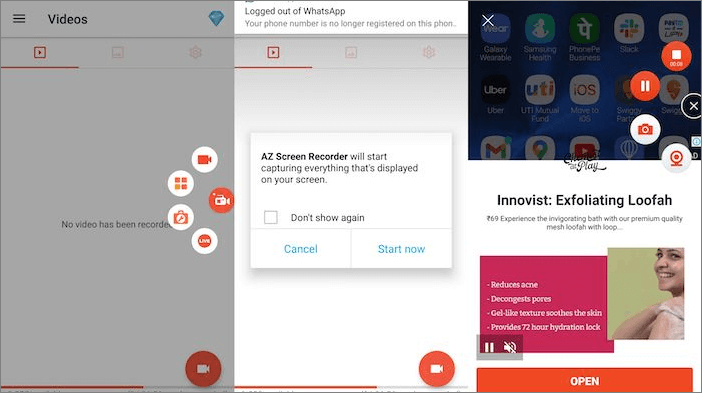
Graba la pantalla de BIGO en Android con AZ Recorder:
Paso 1. Ve a la interfaz de streaming de BIGO y abre la aplicación AZ Recorder. Dale el permiso que requiere.
Paso 2. A continuación, verás múltiples opciones como hacer capturas de pantalla, grabar, etc. Elige aquí el modo de grabación.
Paso 3. Por último, pulsa en la opción "Empezar ahora" para iniciar la grabación.
¿No se puede grabar la pantalla de BIGO Live?
En la mayoría de los casos, se debe a que tu dispositivo no tiene espacio suficiente o a que no diste permiso a la herramienta que utilizaste para grabar. Para solucionar este problema, puedes comprobar el espacio de almacenamiento de tu dispositivo (teléfono u ordenador). O bien, comprueba si has dado permiso al grabador de pantalla para grabar un vídeo. Si todo está bien, pero sigues sin poder iniciar la grabación, intenta reiniciar tu dispositivo.
Cómo grabar BIGO sin pantalla negra Preguntas frecuentes
Aquí tienes algunas preguntas frecuentes relacionadas con la grabación de la pantalla de BIGO sin pantalla negra. Consulta la respuesta a continuación.
1. ¿Cómo grabo sin que aparezca una pantalla negra?
Tendrás que descargar e instalar EaseUS RecExeprts. Después, sigue los pasos que se indican a continuación para grabar la pantalla del ordenador sin que aparezca una pantalla negra.
Paso 1. Ve a la pantalla o ventana desde la que quieras grabar un vídeo e inicia EaseUS RecExeprts.
Paso 2. Elige un modo de grabación: pantalla completa o una región. Selecciona el micrófono, el sonido del sistema o la webcam si también quieres grabarlos.
Paso 3. Pulsa el botón rojo "REC" para empezar a grabar, y pulsa el cuadrado rojo para detener la grabación. A continuación, serás conducido a la lista de grabación.
2. ¿Cómo evito la captura antipantalla?
Puedes seguir los siguientes pasos para eludir la restricción de capturas de pantalla en el PC:
Paso 1. Haz clic en "Inicio" en el teclado y escribe "msconfig".
Paso 2. Pulsa "Intro" o haz clic en el botón MS config del Panel de control.
Paso 3. Selecciona la pestaña "AVANZADO" y desactiva "UAC/Configuración de seguridad local".
3. ¿Por qué mi vídeo grabado muestra una pantalla negra?
La razón más común es que tu navegador haya tenido problemas para procesar el codificador de vídeo con el hardware de tu ordenador. Para solucionar este problema, puedes desactivar la aceleración por hardware en el navegador.
4. ¿Permite BIGO grabar la pantalla?
No, no ofrece una función de grabación de pantalla, pero puedes grabar la pantalla de BIGO con herramientas de terceros. EaseUS RecExeprts y AZ Recorder son herramientas de terceros muy eficaces.
Lo esencial
Después de leer, podrás ver que grabar la pantalla de BIGO sin pantalla negra no es una tarea imposible. Puedes elegir el método en función del dispositivo que estés utilizando. Pero si quieres grabar durante mucho tiempo, es mejor grabar BIGO en PC utilizando EaseUS RecExeprts. Es compatible tanto con ordenadores Windows como Mac. ¡Descárgalo ahora mismo!
Descargar gratis Grabador de pantalla de EaseUS
Descargar gratisGrabador de pantalla de EaseUS
Trustpilot Valoración 4,7
Si este post te resulta útil, ¡compártelo con los demás!
Sobre el autor
Luis es un entusiasta de la tecnología, cuyo objetivo es hacer que la vida tecnológica de los lectores sea fácil y agradable. Le encanta explorar nuevas tecnologías y escribir consejos técnicos.
Artículos Relacionados
-
[2025] 12 Alternativas a OBS gratuitas para Win, Mac y Linux
![Luis]() Luis
2025/07/18
Luis
2025/07/18 -
Cómo hacer streaming de Crunchyroll en Discord (sin pantalla negra)
![Luis]() Luis
2025/07/18
Luis
2025/07/18
-
Cómo hacer streaming de Amazon Prime en Discord [Tutorial 2025]✅
![Luis]() Luis
2025/07/18
Luis
2025/07/18 -
Descargar Grabadora de Voz Gratis en 2025 [Versión Completa]
![Luna]() Luna
2025/07/18
Luna
2025/07/18